GUIDE DE L UTILISATEUR DE MESSAGERIE Version 11.0
|
|
|
- Yolande Rochette
- il y a 8 ans
- Total affichages :
Transcription
1 GUIDE DE L UTILISATEUR DE MESSAGERIE Version 11.0
2 AVIS Bien que les informations contenues dans ce document soient considérées comme exactes à tous égards, Mitel Networks Corporation (MITEL ) ne peut en garantir l'exactitude. Les informations sont susceptibles d être modifiées sans préavis et ne doivent pas être interprétées de quelque façon que ce soit comme un engagement de Mitel, de ses entreprises affiliées ou de ses filiales. Mitel, ses entreprises affiliées et ses filiales ne sauraient être tenus responsables des erreurs ou omissions que pourrait comporter ce document. Celui-ci pourrait être revu ou réédité à tout moment afin d y apporter des modifications. Aucune partie de ce document ne peut être reproduite ou transmise sous quelque forme et de quelque moyen que ce soit - électronique ou mécanique sans l autorisation écrite de Mitel Networks Corporation. Marques de commerce Mitel et NuPoint Messenger sont des marques de commerce de Mitel Networks Corporation. Microsoft Outlook est une marque de commerce de Microsoft Corporation. Les autres noms de produits mentionnés dans ce document peuvent être des marques de commerce de leurs sociétés respectives et dès lors reconnues. Mitel NuPoint Messenger IP Guide de l utilisateur de messagerie Version 11.0 Avril 2007, Marque commerciale de Mitel Networks Corporation Copyright 2007, Mitel Networks Corporation Tous droits réservés
3 Table des matières Introduction À propos de votre messagerie vocale À propos de ce document Votre poste téléphonique Préparatifs en vue d'accéder à votre boîte vocale Accès à votre boîte vocale À l intérieur de votre entreprise Depuis votre propre poste À partir d'un autre poste En dehors de l entreprise À partir d'une ligne extérieure À partir d'une ligne extérieure vers un standard automatisé Configuration de votre boîte vocale Présentation des menus Messages d accueil Nom Mot de passe Écoute des messages Accès aux menus Messagerie vocale et Écouter vos messages Pendant l'écoute d'un message Après l'écoute d'un message Création de messages Création d'un message vocal Enregistrement d'un message vocal Envoi d'un message après l'enregistrement Options utilisateur Accès aux options utilisateur et au didacticiel utilisateur Messages d accueil, nom et mot de passe Listes de diffusion Création ou modification d'une liste de diffusion Utilisation d'une liste de diffusion Options de programmation des appels Fonction facultative d'enregistrement d'un appel Enregistrement d'un appel entre deux personnes Enregistrement à l'aide des touches afficheur Enregistrement à l'aide de touches programmables Mise en garde d'un appel pendant l'enregistrement Écoute d'un enregistrement Fonction facultative de télécopie Options de livraison de télécopies Écoute et impression de messages de télécopie À partir d'un téléphone À partir d'un télécopieur Après l écoute d un message de télécopie iii
4 Table des matières Livraison d'une télécopie (sans message vocal) À partir du système de télécopie de votre société À partir de votre propre boîte vocale Livraison d'une télécopie (avec message vocal) À partir du système de télécopie de votre société À partir de votre propre boîte vocale Utiliser votre PC pour des messages vocaux Installation du plug-in Multimedia Outlook Activer des utilisateurs supplémentaires du plug-in Outlook sur un PC Configurer la lecture des messages Configurer l'accès au Profil de messagerie unifiée Barre d'outils de la messagerie unifiée Barre d'outils QuickPlay Écoute d un message vocal dans Outlook Répondre à un message vocal dans Outlook Transfert d un message vocal dans Outlook Envoyer un nouveau message vocal dans Outlook Parcourez les messages vocaux dans Outlook Lancez Web View à partir d'outlook Fonction optionnelle de synthèse texte-parole (TTS) Lecture d'un message à l'aide de la technologie de synthèse texte-parole iv
5 Introduction Introduction À propos de votre messagerie vocale Mitel NuPoint Messenger IP vous permet de gérer votre messagerie vocale, la fonction d'enregistrement d'appels (RAC), le télécopieur et la messagerie électronique Microsoft Outlook à partir d'un téléphone à touches ainsi que de votre PC. La messagerie vocale, la fonction d'enregistrement d'appels, le télécopieur et le courrier électronique sont tous des «messages» qui sont accessibles via votre boîte vocale et auxquels vous accédez en utilisant un système de menu. Le menu de messagerie vocale offre l'accès à la plupart des fonctions et des options de boîte vocale, y compris les messages de télécopie. Tout utilisateur de messagerie vocale peut accéder à ce menu. Le menu n'offre l'accès qu'aux courriers électroniques et n'est disponible qu'aux utilisateurs ayant la fonction Messagerie unifiée avancée avec option synthèse texte-parole. Outre l'accès à vos messages par téléphone, vous pouvez à présent lire et gérer vos messages vocaux à partir de votre boîte de réception Microsoft Outlook. Vous installez un lecteur plug-in vous permettant de lire les messages vocaux à partir de votre boîte de réception d' s sur les haut-parleurs de votre ordinateur ou au téléphone. Pour utiliser cette fonction, vous devez avoir la fonction Messagerie unifiée avancée. Pour plus d'informations, consultez la «Utiliser votre PC pour des messages vocaux», page 19. Remarque : en fonction de la configuration de votre boîte vocale, il est possible que vous ne disposiez pas de toutes les options décrites dans ce guide. Consultez votre administrateur système pour plus d informations. À propos de ce document Ce guide fournit des instructions sur les fonctionnalités de l'interface utilisateur téléphonique (IUT) Mitel et du plug-in Mitel Multimedia Outlook. Veuillez également consulter le Guide de référence rapide de la TUI de la section NuPoint Messenger sur Votre poste téléphonique Avant d utiliser le système de messagerie vocale, commencez par vous familiariser avec votre poste téléphonique. Touche Message permet d appeler le système NuPoint Voice et d accéder à votre boîte vocale. Clavier numérique permet de sélectionner des options de menu de la messagerie vocale. Voyant Message indique que votre boîte vocale contient de nouveaux messages. Touches d'afficheur permettent de sélectionner la plupart des options de menu de la messagerie vocale. Pour sélectionner une option de menu qui apparaît sur l'afficheur du téléphone, vous pouvez soit appuyer sur la touche interactive associée présente sur l'écran numérique du téléphone, soit composer au clavier le code de l'option. Remarque : les noms des touches d'afficheur utilisés dans ce guide peuvent différer légèrement selon le téléphone. Ainsi, la touche Sup (Supprimer) peut s'appeler Détruire sur certains téléphones. 1
6 Guide de l'utilisateur de messagerie Préparatifs en vue d'accéder à votre boîte vocale Avant d'accéder à votre boîte vocale, procurez-vous les informations suivantes auprès de votre administrateur système : le numéro du standard automatisé NP (facultatif) le poste d'accès au système NuPoint Voice votre numéro de boîte vocale votre mot de passe par défaut Si vous avez des problèmes ou des questions concernant les procédures, contactez votre administrateur système. 2
7 Accès à votre boîte vocale Accès à votre boîte vocale Tous vos messages vocaux resteront dans votre «boîte vocale» personnelle, protégée par un mot de passe. Votre administrateur système vous affectera un mot de passe temporaire à utiliser lors de votre premier accès à votre boîte vocale. La procédure de connexion à votre boîte vocale dépend de l endroit où vous vous trouvez : à l intérieur ou hors de votre entreprise. À l intérieur de votre entreprise Depuis votre propre poste 1. Composez le numéro d accès interne de NuPoint Voice. 2. Entrez votre mot de passe lorsque vous y êtes invité. À partir d'un autre poste 1. Composez le numéro d accès interne de NuPoint Voice. 2. Appuyez sur la touche lorsque vous y êtes invité pour saisir un mot de passe. 3. Entrez votre numéro de boîte vocale, puis appuyez sur la touche. 4. Entrez votre mot de passe lorsque vous y êtes invité. En dehors de l entreprise À partir d'une ligne extérieure 1. Composez le numéro d accès externe de NuPoint Voice. 2. Entrez votre numéro de boîte vocale, puis appuyez sur la touche. 3. Entrez votre mot de passe lorsque vous y êtes invité. À partir d'une ligne extérieure vers un standard automatisé 1. Composez le numéro du standard automatisé NP. 2. Appuyez sur la touche étoile pour accéder au système NuPoint Voice. 3. Entrez votre numéro de boîte vocale, puis appuyez sur la touche. 4. Entrez votre mot de passe lorsque vous y êtes invité. 3
8 Guide de l'utilisateur de messagerie Configuration de votre boîte vocale Lorsque vous accédez à votre boîte vocale pour la première fois, le didacticiel utilisateur s active automatiquement. Ce didacticiel vous guide lors de la première utilisation de votre boîte vocale, vous explique comment enregistrer vos coordonnées et un message d accueil et vous invite à modifier votre mot de passe temporaire. Conseil : après l'écoute ou l'envoi de messages, le système peut revenir à un menu précédent contenant d'autres options que le menu que vous venez d'utiliser. Présentation des menus Pour une illustration de la présentation des menus, consultez le Guide de référence rapide de la TUI de la section NuPoint Messenger sur Messages d accueil Après l'ouverture de votre boîte vocale, le système vous demande d'enregistrer un ou plusieurs messages d'accueil qui seront entendus lorsque des personnes appelleront votre boîte vocale. Vous pouvez enregistrer un message d accueil émis lorsque votre ligne est occupée (par exemple, «Je suis actuellement en ligne et ne peux répondre à votre appel») et un autre message émis lorsque vous êtes absent (par exemple, «Je ne suis pas à mon bureau pour le moment»). Si votre administrateur système a activé la fonction Message d'absence prolongée pour votre boîte vocale, vous pouvez également enregistrer un message d'absence prolongée. Ce message vous permet d'informer les appelants d'une absence prolongée. Les appelants ne peuvent pas ignorer le message en appuyant sur une touche. À la fin du message, les appelants peuvent être transférés vers le standardiste ou laisser un message. Remarque : une fois enregistré, le message d'absence prolongée est activé. Cela signifie que les appelants transférés à votre boîte vocale entendront le message d'absence prolongée. Quand vous êtes connecté à votre messagerie vocale, vous serez invité à appuyer sur 1 pour conserver votre message d'absence prolongée, ou sur 2 pour le désactiver. Si votre administrateur système a déconnecté l'envoi de message pour le message d'absence prolongée, les appelants ne pourront qu'être transférés vers le standardiste après le message. Reportez-vous à la section «Messages d accueil, nom et mot de passe», page 11. Nom Le système vous invite à enregistrer votre nom afin de pouvoir : vous saluer lorsque vous appelez le système (par exemple, «Bonjour Jean Dupond») ; informer les autres utilisateurs que vous leur avez laissé un message (par exemple, «16:54, de Jean Dupond») ; donner votre nom aux autres utilisateurs lorsqu ils laissent un message sur votre boîte vocale (par exemple, «Jean Dupond»). 4
9 Configuration de votre boîte vocale Mot de passe Avant d accéder à votre boîte vocale, le système vous demandera toujours votre mot de passe. La première fois que vous accédez à votre boîte vocale, vous devez utiliser le mot de passe temporaire fourni par votre administrateur. Au cours du didacticiel, le système vous invitera à remplacer votre mot de passe par un nombre de 4 à 10 chiffres. Choisissez un mot de passe dont vous vous souviendrez facilement, mais en évitant un code évident tel que «1234». Remarque : un mot de passe n'est nécessaire que si vous souhaitez protéger votre vie privée. Vous pouvez choisir de ne pas programmer de mot de passe en appuyant sur 0000 lorsque vous êtes invité à saisir un code dans le cadre du didacticiel. Dès que votre boîte vocale est configurée, vous pouvez commencer à utiliser les fonctions de NuPoint Voice! 5
10 Guide de l'utilisateur de messagerie Écoute des messages Quand vous accédez à votre boîte vocale pour récupérer vos messages, le système vous annonce le nombre de messages enregistrés («Vous avez 2 messages urgents et 4 messages non lus»). Pour les utilisateurs de la messagerie unifiée avancée (UM) avec l'option synthèse texte-parole (TTS), le système vous indique le nombre de messages vocaux et d' s («Vous avez 2 messages non-lus, 1 message enregistré, 3 s non-lus et 1 enregistré). Vous accédez à vos messages vocaux et à vos s via des menus différents. Après le récapitulatif de messages, les utilisateurs de l'um avancée avec TTS peuvent accéder au menu de messagerie vocale ou de messagerie électronique. Vous pouvez quitter l'un des menus pour accéder à l'autre. Remarque : les utilisateurs UM avancée qui n'ont pas l'option TTS ne peuvent pas accéder au menu de messagerie électronique. Accès aux menus Messagerie vocale et Après avoir accédé à votre boîte vocale. Si vous êtes un utilisateur régulier de la messagerie vocale, vous êtes déjà dans le menu Messagerie vocale. Si vous avez l'um avancée avec la fonction TTS, appuyez sur pour accéder au menu Messagerie vocale ou pour accéder au menu . Écouter vos messages Après avoir accédé au menu Messagerie vocale ou , appuyez sur ou sur la touche d'afficheur Lect. (ou Écouter mess). Le système vous fait d abord écouter les messages urgents. Selon les paramètres de votre boîte vocale, vous pouvez lire les messages non-lus ou enregistrés d'abord ; sinon, vos messages non-lus seront lus en premier. Remarque : si l'option de date et d'heure de votre système de messagerie vocale est activée, le système donne automatiquement ces informations au début de chaque message. Consultez votre administrateur système pour plus d informations. 6
11 Écoute des messages Pendant l'écoute d'un message Lors de l écoute des messages, vous pouvez à tout moment. Appuyer sur cette touche OU Appuyer sur cette touche d'afficheur Suite, puis Pause Pour exécuter l'action suivante Faire une pause de 30 secondes dans le message. Reculer de cinq secondes dans le message. Avancer de cinq secondes dans le message. Sauter Passer au message suivant. Suite, puis Lect. Revenir au début du précédent message. Remarque : selon la configuration de votre boîte vocale, il est possible que vous n'ayez pas accès à toutes les options indiquées ci-dessus. Consultez votre administrateur système pour plus d informations. 7
12 Guide de l'utilisateur de messagerie Après l'écoute d'un message À la fin d'un message, vous pouvez Appuyer sur cette touche OU Appuyer sur cette touche d'afficheur Lect (ou Réécouter) Réponse Donner Conserver Sup (ou Détruire) Pour exécuter l'action suivante Écouter à nouveau le message. Répondre à la personne qui vous a laissé le message. Lorsque vous avez fini d'enregistrer votre réponse, appuyez sur ou sur la touche d'afficheur Envoyer pour l'envoyer et poursuivre votre session. Appuyez ensuite sur pour envoyer votre réponse à d'autres boîtes vocales si vous le souhaitez. Envoyer le message vers une autre boîte vocale, une liste de diffusion ou un numéro de téléphone ne faisant pas partie du système. Le système vous permet également d enregistrer d autres commentaires avant d envoyer le message. Après avoir ajouté vos commentaires, appuyez sur ou sur la touche d'afficheur Envoyer (ou Quitter) et poursuivez votre session. Appuyez ensuite sur pour envoyer le message à d'autres boîtes vocales si vous le souhaitez. Conserver le message. Vous ne pourrez plus accéder aux messages sauvegardés tant que vous n aurez pas fait défiler la file d attente de messages non lus et des accusés de réception. Supprimer le message. Remarque : si vous supprimez accidentellement un message, vous pouvez le récupérer si vous appuyez immédiatement sur la touche étoile ou sur la touche d'afficheur Restaurer. Si vous appuyez sur une touche autre que immédiatement après avoir supprimé le message, vous ne pourrez plus le récupérer. Remarque : selon la configuration de votre boîte vocale, il est possible que vous n'ayez pas accès à toutes les options indiquées ci-dessus. Consultez votre administrateur système pour plus d informations. 8
13 Création de messages Création de messages Pour rédiger un message, vous devez d abord accéder à votre boîte vocale en formant le numéro d accès au système et en saisissant votre mot de passe. Vous pouvez ensuite rédiger un message vocal avant ou après avoir écouter les messages non lus de votre boîte vocale. N oubliez pas que les messages peuvent être adressés à d autres boîtes vocales, à des listes de diffusion ou à des numéros de téléphones ne faisant pas partie du système. Création d'un message vocal Enregistrement d'un message vocal 1. Appuyez sur ou sur la touche afficheur Créer un message pour créer un message. 2. Entrez le numéro du destinataire ou, pour composer par nom, appuyez sur la touche spécifique affectée à cette fonction sur votre système de messagerie vocale, puis composez le nom et le prénom du destinataire jusqu à ce que le système reconnaisse le nom. Remarque : le système annoncera automatiquement la touche spécifique sur laquelle vous devez appuyer pour composer par nom. S agissant d une fonction configurable, la touche sur laquelle il faut appuyer diffère sur chaque système de messagerie vocale. 3. Lorsque le système a confirmé le nom du destinataire, entrez les noms et numéros de tout autre destinataire souhaité (par exemple, vous devez envoyer un seul message à tous les membres d'une assemblée pour les avertir de l'heure et du lieu de la prochaine réunion). 4. Lorsque vos messages sont adressés, appuyez sur ou sur la touche afficheur Enregistrer. 5. Commencez à enregistrer votre message après la tonalité. (Vous pouvez appuyer sur pour arrêter momentanément l'enregistrement, puis sur n'importe quelle touche pour le reprendre. Vous pouvez également utiliser les touches afficheur Pause/Reprendre.) 9
14 Guide de l'utilisateur de messagerie Envoi d'un message après l'enregistrement Lorsque l'enregistrement du message est terminé, vous pouvez choisir de l'envoyer, de le réécouter, de le modifier, de l'annuler ou de spécifier un type d'envoi particulier en sélectionnant l'une des options suivantes : Appuyer sur cette touche OU Appuyer sur cette touche d'afficheur Envoyer Pour exécuter l'action suivante Envoyer le message et retourner au menu principal. Ajouter Ajouter le message à l'enregistrement. Suppr Supprimer l'enregistrement et recommencer. Revoir Réécouter le message. Fin enreg. Accédez aux options d'adressage de messages (envoi urgent, envoi différé, confidentiel et accusé de réception). Lorsque vous avez sélectionné l'une de ces options, appuyez sur ou sur la touche afficheur Envoyer (ou Quitter) pour envoyer votre message et retourner au menu principal. Remarque : si vous envoyez régulièrement des messages à plusieurs utilisateurs, pensez à créer une liste de diffusion personnelle afin de faciliter l adressage de vos messages (voir «Listes de diffusion», page 12). 10
15 Options utilisateur Options utilisateur Les options utilisateur vous permettent d'écouter le didacticiel utilisateur, de modifier vos messages d accueil, d enregistrer votre nom, de définir votre mot de passe, de créer des listes de diffusion et de choisir les options de programmation des appels. Accès aux options utilisateur et au didacticiel utilisateur Appuyez sur principal. ou sur la touche afficheur Options pour accéder à ces options à partir du menu Vous pouvez appuyer sur la touche le didacticiel. quand vous le souhaitez pour parcourir à nouveau Messages d accueil, nom et mot de passe Lorsque vous avez configuré votre boîte vocale pour la première fois (voir «Configuration de votre boîte vocale», page 4), vous avez enregistré un message d accueil, votre nom et un mot de passe. Le menu des options utilisateur vous permet de modifier ces données quand vous le souhaitez. Vous pouvez régulièrement mettre à jour votre message d accueil, par exemple, pour que les appelants sachent si vous vous trouvez ou non au bureau. Dans le menu des options utilisateur, vous pouvez : Appuyer sur cette touche OU Appuyer sur cette touche afficheur Messages d accueil Changer le nom Mot de passe Pour exécuter l'action suivante Modifier vos messages d'accueil.vous pouvez enregistrer un message d'accueil principal et un ou plusieurs messages d'accueil spéciaux. Vous pouvez enregistrer un message d accueil émis lorsque votre ligne est occupée (par exemple, «Je suis actuellement en ligne et ne peux répondre à votre appel»), et un autre message émis lorsque vous êtes absent (par exemple, «Je ne suis pas à mon bureau pour le moment»), ou pour des absences prolongées («Je serai absent jusqu'au 15 octobre»). Vous pouvez maintenant appuyer sur pour enregistrer ou modifier votre message d'accueil personnel conditionnel, sur pour enregistrer ou modifier votre message d'accueil personnel principal, ou sur pour activer votre message d'absence prolongée. Lorsque vous avez enregistré votre message, appuyez sur ou sur la touche afficheur Chger pour sélectionner le message d'accueil qui doit être entendu (principal ou spécial). Ré-enregistrer votre nom. Modifier votre mot de passe. Remarque : il se peut que vous n ayez pas accès aux messages d'accueil spéciaux car cela dépend de la configuration de votre boîte vocale. Consultez votre administrateur système pour plus d informations. 11
16 Guide de l'utilisateur de messagerie Listes de diffusion Une liste de diffusion vous permet d enregistrer un seul message, puis de l envoyer à plusieurs personnes sans devoir entrer l adresse de chacune d entre elles. Vous pouvez utiliser des listes de diffusion chaque fois que vous rédigez un message ou que vous l envoyez à quelqu un d autre. Création ou modification d'une liste de diffusion 1. Appuyez sur ou sur la touche afficheur Liste diff. à partir du menu des options utilisateur. 2. Entrez le numéro de la liste de diffusion sans oublier que le premier chiffre doit toujours être un zéro (0). 3. Appuyez sur la touche pour enregistrer un nom pour la liste de diffusion (par exemple, «comité de planification»). Le système énoncera ce nom chaque fois que vous adresserez des messages à cette liste de diffusion. 4. Appuyez sur la touche pour ajouter des membres dans la liste et sur la touche pour en supprimer. 5. Entrez les numéros ou noms des utilisateurs que vous souhaitez ajouter ou supprimer. 6. Appuyez sur la touche pour que le système répète la liste des membres sélectionnés. 7. Appuyez sur la touche pour revenir au menu principal. Remarque : toutes les listes de diffusion personnelles doivent commencer par le chiffre 0. Utilisation d'une liste de diffusion Au lieu d entrer le numéro d une boîte vocale, vous pouvez entrer le numéro de la liste de diffusion que vous souhaitez utiliser. Le système relit le nom ou le numéro de la liste de diffusion. Options de programmation des appels Le programme NP WakeUp vous permet de programmer NuPoint Voice afin qu il vous appelle à un numéro de téléphone précis et à une heure donnée. Vous pouvez programmer les appels de réveil automatique du lundi au vendredi, les week-ends, tous les jours, bref, quand vous le souhaitez. Grâce à l'envoi de messages, vous pouvez demander à NuPoint Voice de vous appeler à un numéro précis et à un moment précis si des messages arrivent dans votre boîte vocale de manière à ce que vous puissiez en prendre connaissance. La fonction de téléavertissement vous permet de demander à NuPoint Voice de vous avertir sur votre téléavertisseur lorsque des messages arrivent dans votre boîte vocale. L écoute des envois différés vous permet d écouter tous les messages programmés pour un envoi différé. Vous pouvez programmer l'envoi de tout message jusqu'à 365 jours à l'avance en utilisant le menu des options d'adressage de messages (voir «Envoi d'un message après l'enregistrement», page 10). 12
17 Fonction facultative d'enregistrement d'un appel Fonction facultative d'enregistrement d'un appel La fonction Enregistrement d'un appel vous permet d'utiliser votre système NuPoint Voice pour enregistrer vos conversations téléphoniques. Remarque : il se peut que la législation en vigueur dans votre pays vous oblige à indiquer à votre interlocuteur que vous enregistrez la conversation. Pour plus de précisions, adressez-vous à votre administrateur système. Enregistrement d'un appel entre deux personnes Votre système peut être programmé pour enregistrer automatiquement des appels externes lorsque vous ou l interlocuteur répondez. Contactez votre administrateur système pour plus de détails. Si votre système n'enregistre pas automatiquement les conversations, vous devez appuyer sur la touche Enregistrer pour commencer à enregistrer lors d'un appel entre deux personnes. La touche sur laquelle vous devez appuyer dépend de la disponibilité ou non de la fonction Touche afficheur sur votre téléphone. Les téléphones suivants prennent en charge les touches afficheur : Superset IP 5240 IP Enregistrement à l'aide des touches afficheur Pour commencer à enregistrer alors que vous êtes déjà en conversation avec un interlocuteur, appuyez sur la touche afficheur Enreg. qui apparaît sur l'écran numérique de votre téléphone. Arrêt momentané ou reprise de l'enregistrement pendant un appel Pour arrêter momentanément l'enregistrement, appuyez sur la touche afficheur Pause. Pour reprendre l'enregistrement, appuyez sur la touche afficheur Reprendre. Arrêt de l'enregistrement Pour arrêter l'enregistrement sans enregistrer la conversation enregistrée, appuyez sur les touches afficheur Arrêter et Effacer. Pour arrêter et sauvegarder un enregistrement, appuyez sur les touches afficheurs Arrêter et Enreg. Remarque : votre administrateur système peut configurer la fonction Enregistrement d'un appel de manière à sauvegarder automatiquement une conversation enregistrée lorsque vous raccrochez le téléphone. Si la fonction de sauvegarde automatique est activée, vous pouvez sauvegarder l'appel enregistré simplement en raccrochant le téléphone à la fin de votre conversation. 13
18 Guide de l'utilisateur de messagerie Enregistrement à l'aide de touches programmables Pour commencer à enregistrer un appel en utilisant les touches programmables, appuyez sur la touche Enregistrer que votre administrateur système a programmée sur votre téléphone. Remarque : les touches programmables permettent uniquement de commencer une session d'enregistrement. Votre administrateur système doit activer la sauvegarde automatique pour que vos conversations puissent être sauvegardées automatiquement lorsque vous raccrochez le téléphone. Consultez votre administrateur système pour plus d informations. Mise en garde d'un appel pendant l'enregistrement La mise en garde d'un appel pendant un enregistrement sauvegarde cet enregistrement et l'envoie vers votre boîte vocale. Lorsque vous reprenez l'appel mis en garde, une nouvelle session d'enregistrement commence. Remarque : selon la programmation du système, l enregistrement peut également être mémorisé si vous raccrochez ou si vous appuyez sur la touche TRANSF/CONF ou sur une touche de représentation de ligne clignotante. Consultez votre administrateur système pour plus de détails. Écoute d'un enregistrement Pour écouter une conversation enregistrée lorsque l'appel est terminé 1. Décrochez le combiné. 2. Accédez à votre messagerie vocale. 3. Suivez les invites pour récupérer l'enregistrement, comme vous le feriez pour tout autre message vocal ordinaire. 14
19 Fonction facultative de télécopie Fonction facultative de télécopie La fonction Télécopie vous permet de gérer des télécopies envoyées dans votre boîte vocale à l'aide de l'iut. Vous pouvez récupérer les messages de télécopie non lus, écouter un message vocal accompagnant une télécopie, envoyer une télécopie vers un télécopieur et transférer une télécopie (avec ou sans message vocal) à un autre utilisateur. Options de livraison de télécopies Vous pouvez accéder aux options de livraison de télécopies depuis le menu Opt. Utilisa. Depuis le menu principal, appuyez sur, puis sur pour accéder aux options de livraison de télécopies suivantes : Appuyez sur cette touche Pour exécuter l'action suivante Pour envoyer tous les messages de télécopie non lus contenus dans votre boîte vocale à votre numéro de télécopieur par défaut. Pour définir un numéro de livraison de télécopies par défaut. Toutes les télécopies sont automatiquement envoyées à ce numéro lorsque vous appuyez sur depuis le menu de livraison de télécopie. À partir d'un télécopieur Pour télécopier dans votre boîte vocale une page de garde qui sera automatiquement annexée à toutes les télécopies imprimées depuis cette boîte. Cette page de garde n'est pas jointe aux télécopies que vous envoyez à d'autres boîtes vocales. Pour activer et désactiver la livraison automatique de télécopies à votre numéro de télécopieur par défaut. La livraison automatique de télécopies envoie immédiatement tous les messages de télécopie arrivant dans votre boîte vocale vers votre numéro de télécopieur par défaut. Écoute et impression de messages de télécopie Les messages de télécopie sont traités de la même façon que les messages vocaux dans votre boîte vocale. Lorsque vous accédez à votre boîte vocale pour récupérer vos messages, le système vous annonce d abord le nombre de messages enregistrés («Vous avez 2 messages urgents et 4 messages de télécopie non lus»). À partir d'un téléphone Pour écouter un message de télécopie : 1. Après avoir accédé à votre boîte vocale, appuyez sur ou sur la touche d'afficheur Lect. (ou Écouter mess). Le système vous fait d abord écouter les messages urgents. 2. Dans le cas de messages de télécopie, le système vous invite à appuyer sur pour accéder aux options de livraison de télécopies. Depuis ce menu, vous pouvez : 15
20 Guide de l'utilisateur de messagerie Appuyez sur pour composer le numéro du télécopieur sur lequel vous voulez que la télécopie soit imprimée. Composez le numéro lorsque vous y êtes invité. Le système confirme le numéro. Appuyez sur pour valider le numéro ou sur pour composer un nouveau numéro. Après avoir appuyé sur pour valider le numéro, appuyez sur pour envoyer directement la télécopie à ce numéro ou sur pour programmer une heure de livraison ultérieure. 3. Si vous avez d'autres messages de télécopie, vous pouvez les envoyer au même numéro simplement en appuyant sur, puis sur. Remarque : vous pouvez également utiliser les options de livraison de télécopies disponibles sous le menu Opt. Utilisa (voir le Guide de référence rapide de l IUT Mitel). Ce menu vous permet de configurer un numéro de livraison de télécopies par défaut. Après avoir programmé ce numéro, il vous suffit d'appuyer sur pour accéder aux options de livraison de télécopies (après avoir écouté le message accompagnant la télécopie), puis sur pour imprimer le message de télécopie. À partir d'un télécopieur Pour récupérer et imprimer un message de télécopie depuis un télécopieur : 1. Après avoir accédé à votre boîte vocale, appuyez sur ou sur la touche d'afficheur Lect. (ou Écouter mess), puis sur pour accéder au menu des options de livraison de télécopies. 2. Appuyez sur pour recevoir le message de télécopie imprimé depuis ce télécopieur. 3. Lorsque vous y êtes invité, appuyez sur le bouton Démarrer du télécopieur. 4. Après avoir reçu la version imprimée de la télécopie, vous pouvez rester en ligne afin de reprendre la session de votre boîte vocale. Après l écoute d un message de télécopie Reportez-vous à la section «Après l'écoute d'un message», page 8. Livraison d'une télécopie (sans message vocal) Vous pouvez envoyer un message de télécopie à la boîte vocale d'un destinataire à l'aide d'un télécopieur. Ce message peut être transmis directement depuis le système de télécopie de votre société ou depuis votre propre boîte vocale. Si vous envoyez une télécopie depuis le système de télécopie de votre société, votre nom n'apparaîtra pas dans l'en-tête de message. Il y apparaîtra par contre si vous envoyez ce message depuis votre boîte vocale. 16
21 Fonction facultative de télécopie À partir du système de télécopie de votre société Remarque : votre nom n'apparaît pas dans l'en-tête du message du destinataire. 1. Composez le numéro d'accès au système de télécopie de la société depuis un télécopieur. 2. Lorsque vous entendez le message d'accueil du système, entrez le numéro de boîte vocale du destinataire ou, pour composer le numéro à partir du nom, appuyez sur les touches correspondant au nom du destinataire, puis à son prénom jusqu'à ce que le système reconnaisse le nom en question. 3. Vous entendez alors le message d'accueil personnel du destinataire. Lorsque vous entendez la tonalité, appuyez sur le bouton Démarrer du télécopieur pour envoyer la télécopie. 4. Après l'envoi de la télécopie, vous pouvez appuyer sur pour indiquer que le message est urgent ou sur pour laisser un message dans une autre boîte vocale. À partir de votre propre boîte vocale Remarque : votre nom apparaît dans l'en-tête du message du destinataire. 1. Accédez à votre boîte vocale et lorsque vous entendez votre message d'accueil, appuyez sur. 2. Entrez votre mot de passe. 3. Appuyez sur la touche pour rédiger un message. 4. Entrez le numéro de boîte vocale du destinataire ou, pour composer le numéro à partir du nom, appuyez sur les touches correspondant au nom du destinataire, puis à son prénom jusqu'à ce que le système reconnaisse le nom en question. 5. Après confirmation du nom du destinataire par le système, entrez les noms ou numéros des autres destinataires souhaités. 6. Lorsque l'identification des destinataires est terminée, appuyez sur pour laisser une télécopie, puis sur le bouton Démarrer de votre télécopieur pour l'envoyer ou sur pour accéder à d'autres options. 7. Une fois la télécopie envoyée, vous pouvez appuyer sur pour envoyer le message ou sur pour accéder aux options d'adressage de messages (envoi urgent, envoi différé, confidentiel et accusé de réception). Lorsque vous avez choisi l une ou plusieurs de ces options, appuyez sur la touche pour envoyer votre message et revenir au menu principal. 17
22 Guide de l'utilisateur de messagerie Livraison d'une télécopie (avec message vocal) Vous pouvez envoyer un message vocal combiné à une télécopie vers la boîte vocale d'un destinataire à l'aide d'un télécopieur. Ce message peut être transmis directement depuis le système de télécopie de votre société ou depuis votre propre boîte vocale. Si vous envoyez une télécopie depuis le système de télécopie de votre société, votre nom n'apparaîtra pas dans l'en-tête de message. Il y apparaîtra par contre si vous envoyez ce message depuis votre boîte vocale. À partir du système de télécopie de votre société Remarque : votre nom n'apparaît pas dans l'en-tête du message du destinataire. 1. Composez le numéro d'accès au système de télécopie de la société depuis un télécopieur. 2. Lorsque vous entendez le message d'accueil du système, entrez le numéro de boîte vocale du destinataire ou, pour composer le numéro à partir du nom, appuyez sur les touches correspondant au nom du destinataire, puis à son prénom jusqu'à ce que le système reconnaisse le nom en question. 3. Vous entendez alors le message d'accueil personnel du destinataire. Lorsque vous entendez la tonalité, enregistrez un message vocal. 4. Lorsque l'enregistrement du message vocal est terminé, appuyez sur le bouton Démarrer du télécopieur pour envoyer la télécopie. 5. Après l'envoi de la télécopie, vous pouvez appuyer sur pour indiquer que le message est urgent ou sur pour laisser un message dans une autre boîte vocale. À partir de votre propre boîte vocale Remarque : votre nom apparaît dans l'en-tête du message du destinataire. 1. Composez le numéro d'accès au système de télécopie de la société depuis un télécopieur. 2. Lorsque vous entendez le message d'accueil du système, entrez le numéro de votre propre boîte vocale. 3. Lorsque vous entendez votre message d'accueil, appuyez sur. 4. Entrez votre mot de passe. 5. Appuyez sur pour enregistrer un message, puis suivez les instructions pour envoyer un message vocal seul depuis votre boîte vocale (y compris l'adressage). 6. Lorsque vous entendez la tonalité, enregistrez un message vocal. 7. Lorsque l'enregistrement est terminé, appuyez sur pour laisser une télécopie, puis sur le bouton Démarrer de votre télécopieur pour l'envoyer ou sur pour accéder à d'autres options. 18
23 Utiliser votre PC pour des messages vocaux Utiliser votre PC pour des messages vocaux Vous pouvez installer le plug-in Mitel Multimedia Outlook pour utiliser Microsoft Outlook 2003 afin de gérer vos messages vocaux. Le plug-in installe le lecteur Mitel Networks QuickPlay et la barre d'outils de messagerie unifiée dans votre client de messagerie Microsoft Outlook (voir ci-après). Le lecteur QuickPlay vous permet d'utiliser le téléphone ou les haut-parleurs de votre PC pour écouter vos messages vocaux, alors que la barre d'outils vous permet de répondre, de transférer et de gérer vos messages vocaux ainsi que de créer et d'envoyer de nouveaux messages vocaux avec la messagerie vocale ou électronique. La barre d'outils vous permet également de lancer Web View à partir d'outlook. Remarque : Microsoft Outlook a une fenêtre Explorer et Inspector. La fenêtre Explorer est la même fenêtre qui affiche la liste des messages pour l'utilisateur, alors que la fenêtre Inspector est celle qui affiche un message quand elle est ouverte. Il y a quatre types de messages NuPoint pris en charge par le plug-in Mitel Multimedia Outlook : messages vocaux, messages vocaux confidentiels, messages RAC et messages de télécopie. Chacun de ces messages a des icônes uniques pour identifier le type spécifique de message. Remarque : si un message vocal est déplacé de la boîte de réception vers le dossier personnel, celui-ci est supprimé de l'interface utilisateur téléphonique (TUI). Si le message est déplacé vers la boîte de réception, il est supprimé puisque le message TUI associé a été supprimé. Le message peut se trouver dans le dossier Éléments supprimés si le paramètre de configuration de suppression permanente est désactivé. Consultez votre administrateur système pour plus d informations. Vous devez être un utilisateur de la Messagerie unifiée avancée NuPoint Messenger IP pour installer et utiliser le plug-in Multimedia Outlook. Remarques : 1. Vous pouvez répondre aux courriers électroniques uniquement par des courriers électroniques. 2. Le plug-in Multimedia Outlook nécessite Microsoft Outlook 2000, XP ou Le plug-in fonctionne sous les systèmes d'exploitation Microsoft Windows 2000, XP ou Les cartes son PC et les haut-parleurs PC sont facultatifs puisque vous pouvez utiliser la fonction Appellez-moi/Rendez-vous pour écouter vos messages. 19
24 Guide de l'utilisateur de messagerie Installation du plug-in Multimedia Outlook Remarque : une fois que vous avez installé le plug-in, Outlook prend légèrement plus longtemps pour ouvrir et fermer. Évitez de redémarrer Outlook immédiatement après l'avoir fermé. Avant de commencer Demandez à votre administrateur système de vous communiquer les informations suivantes avant de commencer cette procédure : L'emplacement du fichier setup.exe ; Le nom de domaine complet (FQDN) de la plate-forme NuPoint Messenger IP. Remarque : pour installer le plug-in Multimedia Outlook, vous devez avoir les droits locaux d'administrateur sur le PC. Pour installer le plug-in Multimedia Outlook 1. Fermez Microsoft Outlook s'il est ouvert. 2. Si le plug-in Multimedia Outlook est déjà installé, supprimez l'application avec Ajout/Suppression de programmes sur le Panneau de configuration : - Cliquez sur Démarrer > Panneau de configuration, puis ouvrez Ajout/Suppression de programmes. - Choisissez Multimedia Outlook Plug-in, puis cliquez sur Modifier/Supprimer. 3. Naviguez jusqu'au fichier setup.exe pour le plug-in Multimedia Outlook, puis double-cliquez sur le fichier et cliquez sur Exécuter. Vous aurez peut-être à cliquer sur Exécuter une deuxième fois si un avertissement de sécurité apparaît. La fenêtre de configuration du plug-in Multimedia Outlook s'ouvre. Remarque : le fichier setup.exe peut être installé à partir du CD ou à partir de l'onglet Plug-in Downloads (Téléchargements de plug-in) dans l'interface Web View. Cet onglet peut ne pas être disponible pour tous les utilisateurs, car il faut que le téléchargement de plug-in Multimedia Outlook soit activé dans votre boîte vocale. Consultez votre administrateur système pour plus d informations. 4. Si une invite vous demande de supprimer l'application existante, cliquez sur OK. 5. Cliquez sur Suivant. La fenêtre de sélection de la langue d'installation (Select Installation Language) s'ouvre. 6. Choisissez la langue (anglais ou français) pour les instructions d'installation et pour le plug-in Multimedia Outlook, et cliquez sur Suivant. La fenêtre Configurations utilisateur s'ouvre. 7. Saisissez le FQDN (nom de domaine complet) de la plate-forme NuPoint Messenger, et cliquez sur Suivant. La fenêtre Choose Destination Location (Choisir l'emplacement de destination) s'ouvre. 8. Cliquez sur Suivant pour accepter la configuration par défaut pour l'emplacement ou cliquez sur Parcourir pour placer les fichiers ailleurs. 9. Cliquez sur Oui quand le système vous demande s'il faut créer un dossier. La fenêtre Commencer à copier les fichiers (Start Copying Files) s'ouvre. 20
25 Utiliser votre PC pour des messages vocaux 10. Cliquez sur Suivant. Le logiciel s'installe, puis la fenêtre d'informations des profils des utilisateurs (User Profiles Information) s'ouvre. 11. Choisissez les Noms de connexion utilisateurs pour les personnes utilisant le PC et nécessitant des configurations de sécurité Outlook personnalisées pour le plug-in Multimedia Outlook. L'activation d'un nom d'utilisateur permettra d'éviter que des avertissements de sécurité ne s'affichent pour cet utilisateur quand le plug-in Outlook est ouvert. 12. Cliquez sur Activer, puis sur Fermer. La fenêtre Assistant InstallShield terminé s'ouvre. 13. Cliquez sur Terminer. 14. Ouvrez Microsoft Outlook, et cliquez sur Outils, Options, puis l'onglet Messagerie unifiée. 15. Dans la section Lecture automatique, choisissez le type de lecture automatique pour les messages vocaux. Ces configurations sont optionnelles. - Si vous voulez entendre automatiquement le message vocal quand le fichier de message vocal est ouvert (c'est-à-dire après avoir double-cliqué sur le message vocal dans la boîte de réception), cliquez sur Auto-play when opening (Lecture automatique au moment de l'ouverture). - Si vous souhaitez entendre automatiquement le message vocal quand celui-ci est mis en surbrillance (c'est-à-dire lors de l'aperçu du message vocal dans la boîte de réception), cliquez sur Auto-play when previewing (Lecture automatique au moment de l'aperçu). 16. Dans la section Téléphone, saisissez le numéro de téléphone ou le poste dans le champ numéro de téléphone ou poste. Remarque : le numéro de téléphone ou le poste saisi dans ce champ est celui qui sera utilisé par la fonction Appelez-moi pour écouter les messages vocaux et enregistrer les messages d'accueil et les noms de listes de distribution. 17. Dans la section Profil de messagerie unifiée, cliquez sur Profil de messagerie pour saisir vos numéros de boîte vocale et votre mot de passe. Ces numéros vous permettent d'accéder à votre Page Web personnelle à partir du bouton Profil sur la barre d'outil du plug-in Outlook et fournissent également une identification pour la lecture de vos messages vocaux. 18. Cliquez sur OK. 19. Cliquez sur OK. 20. «Configurer la lecture des messages», page 22. Activer des utilisateurs supplémentaires du plug-in Outlook sur un PC Vous pouvez activer des utilisateurs supplémentaires du plug-in Multimedia Outlook sur un PC où celui-ci est installé, en utilisant un compte d'administrateur sur ce PC. Pour activer un ou plusieurs utilisateur(s) supplémentaire(s). 1. Connectez-vous au PC client, en utilisant un compte d'administrateur sur ce PC. 2. Naviguez jusqu'au fichier suivant : C:\Program Files\Mitel Networks\Multimedia Outlook Plug-in\EnableMOPonOutlookXP.exe. 3. Ouvre le fichier EnableMOPonOutlookXP.exe, choisissez le ou les nouveau(x) utilisateur(s) dans la liste des informations de profils d'utilisateurs, puis cliquez sur Activé. 21
26 Guide de l'utilisateur de messagerie Configurer la lecture des messages Vous pouvez configurer la lecture des messages de manière à lire les messages quand vous ouvrez (double-cliquez sur) le message ou quand vous mettez en surbrillance (cliquez une fois sur) le message dans la boîte de réception. La procédure suivante vous permet de configurer deux types de lecture ainsi que de configurer la lecture de messages par téléphone et via les haut-parleurs du PC. 1. Ouvrez Microsoft Outlook, et cliquez sur Outils, Options, puis l'onglet Messagerie unifiée. 2. Dans la section Lecture automatique, choisissez le type de lecture automatique pour les messages vocaux. - Si vous voulez que le message vocal soit diffusé sur les haut-parleurs du PC ou au téléphone quand le fichier de message vocal est ouvert (c'est-à-dire après avoir double-cliqué sur le message vocal dans la boîte de réception), cliquez sur Auto-play when opening (Lecture automatique au moment de l'ouverture). - Si vous voulez entendre automatiquement le message vocal sur les haut-parleurs du PC quand le message vocal est mis en surbrillance (c'est-à-dire, par un clic simple sur le message vocal dans la boîte de réception), cliquez sur Auto-play when previewing (Lec-ture automatique au moment de l'aperçu). 3. Dans la section Téléphone, assurez-vous que le numéro de téléphone ou du poste est saisi. S'il n'est pas saisi, vous ne pourrez écouter vos messages vocaux que sur les haut-parleurs de votre PC. 4. Cliquez sur OK. Remarques : 1. La barre d'outils Mitel QuickPlay vous permet d'arrêter, de lire, d'interrompre, d'avancer ou de réécouter vos messages vocaux. Vous pouvez activer ou désactiver le bouton Lecteur et modifier vos options de lecture automatique en cochant la case «Lecture automatique au moment de l'aperçu». S'il faut lancer la barre d'outils Mitel QuickPlay, cliquez sur le bouton QuickPlay sur la barre d'outils Microsoft Outlook. Le bouton QuickPlay apparaîtra enfoncé quand la barre d'outils Mitel QuickPlay est ouverte. 2. Si Microsoft Outlook est ouvert sur un PC et que vous ouvrez Microsoft Outlook en utilisant le même compte sur un autre PC, vous devrez redémarrer Microsoft Outlook sur le PC d'origine afin de bénéficier de la fonctionnalité complète du plug-in Multimedia Outlook. 3. La barre d'outils Mitel QuickPlay fournit une case à cocher «Lecture automatique au moment de l'aperçu» pour que vous puissiez également modifier votre préférence de lecture automatique. Cette configuration modifiera également votre configuration de lecture automatique dans Outils/Options. 4. La barre d'outils Mitel QuickPlay présente un bouton Lecteur qui active ou désactive provisoirement le lecteur. Configurer l'accès au Profil de messagerie unifiée Il faut configurer l'accès au profil de messagerie unifiée afin de vous connecter et de configurer des paramètres supplémentaires de boîte vocale. 1. Ouvrez Microsoft Outlook, et cliquez sur Outils, Options, puis l'onglet Messagerie unifiée. 2. Cliquez sur le bouton Profil de messagerie. La fenêtre Profil de messagerie unifiée s'affiche. 3. Dans le champ FQDN de serveur NuPoint, saisissez le nom de domaine complet du serveur NuPoint Messenger. Remarque : si vous avez fourni le nom ou l'adresse IP du serveur NuPoint Messenger lors de l'installation du plug-in Mitel Multimedia Outlook, le champ FQDN contiendra déjà cette valeur. Si le champ est vide, contactez votre administrateur système pour obtenir cette information. 22
GUIDE DE L USAGER DE LA MESSAGERIE VOCALE
 GUIDE DE L USAGER DE LA MESSAGERIE VOCALE AVIS Les renseignements contenus dans le présent document sont fournis par Mitel Corporation (MITEL ) sans aucune garantie, expresse ou implicite, quant à leur
GUIDE DE L USAGER DE LA MESSAGERIE VOCALE AVIS Les renseignements contenus dans le présent document sont fournis par Mitel Corporation (MITEL ) sans aucune garantie, expresse ou implicite, quant à leur
CallPilot. Guide de l'utilisateur de la Messagerie de bureau. Version 2.0. pour Lotus Notes
 TM CallPilot. Version 2.0 Guide de l'utilisateur de la Messagerie de bureau pour Lotus Notes Mises à jour des guides utilisateur de Desktop Messaging Business Communications Manager & CallPilot 100/150
TM CallPilot. Version 2.0 Guide de l'utilisateur de la Messagerie de bureau pour Lotus Notes Mises à jour des guides utilisateur de Desktop Messaging Business Communications Manager & CallPilot 100/150
Système de messagerie vocale Cisco Unity Express 7.0 Guide de l utilisateur Fonctionnalités avancées
 Système de messagerie vocale Cisco Unity Express 7.0 Guide de l utilisateur Fonctionnalités avancées Révision : 20 january 2009, Première publication : 5 novembre 2007 Dernière mise à jour : 20 january
Système de messagerie vocale Cisco Unity Express 7.0 Guide de l utilisateur Fonctionnalités avancées Révision : 20 january 2009, Première publication : 5 novembre 2007 Dernière mise à jour : 20 january
Découvrir la messagerie électronique et communiquer entre collègues. Entrer dans le programme Microsoft Outlook Web Access
 Intégration des technologies de l'information et de la communication dans les écoles neuchâteloises SUPPORT DE COURS MODULE T2 Découvrir la messagerie électronique et communiquer entre collègues SOMMAIRE
Intégration des technologies de l'information et de la communication dans les écoles neuchâteloises SUPPORT DE COURS MODULE T2 Découvrir la messagerie électronique et communiquer entre collègues SOMMAIRE
Guide d utilisation du service Virtual Assistant de Tango
 Guide d utilisation du service Virtual Assistant de Tango Page 1 1. Définition et avantages du service Virtual Assistant :... 4 2. Accès via interface Téléphonique... 5 2.1. Création de votre service d
Guide d utilisation du service Virtual Assistant de Tango Page 1 1. Définition et avantages du service Virtual Assistant :... 4 2. Accès via interface Téléphonique... 5 2.1. Création de votre service d
Téléphones IP 712 et IP 706 ADTRAN Téléphones IP 650, IP 601, IP 501 et IP 430 ADTRAN Polycom
 Téléphones IP 712 et IP 706 ADTRAN Téléphones IP 650, IP 601, IP 501 et IP 430 ADTRAN Polycom Guide de référence sur la messagerie vocale Guide de référence sur le traitement de la messagerie vocale Guide
Téléphones IP 712 et IP 706 ADTRAN Téléphones IP 650, IP 601, IP 501 et IP 430 ADTRAN Polycom Guide de référence sur la messagerie vocale Guide de référence sur le traitement de la messagerie vocale Guide
Messagerie vocale TELUS. Guide de l utilisateur
 Messagerie vocale TELUS Guide de l utilisateur Vue d ensemble Ce guide a été conçu dans le but de vous aider à utiliser la Messagerie vocale et de vous permettre de profiter pleinement de toutes les fonctionnalités
Messagerie vocale TELUS Guide de l utilisateur Vue d ensemble Ce guide a été conçu dans le but de vous aider à utiliser la Messagerie vocale et de vous permettre de profiter pleinement de toutes les fonctionnalités
Module SMS pour Microsoft Outlook MD et Outlook MD Express. Guide d'aide. Guide d'aide du module SMS de Rogers Page 1 sur 40 Tous droits réservés
 Module SMS pour Microsoft Outlook MD et Outlook MD Express Guide d'aide Guide d'aide du module SMS de Rogers Page 1 sur 40 Table des matières 1. Exigences minimales :...3 2. Installation...4 1. Téléchargement
Module SMS pour Microsoft Outlook MD et Outlook MD Express Guide d'aide Guide d'aide du module SMS de Rogers Page 1 sur 40 Table des matières 1. Exigences minimales :...3 2. Installation...4 1. Téléchargement
Nouveau! Accédez directement à vos messages vocaux, sans mot de passe, en faisant le nouveau code 9 8 * à partir du téléphone
 Nos services de messagerie vocale mettent à votre portée toute la puissance du téléphone et l innovation du Web. Ils vous permettent de gérer vos activités courantes avec le maximum d efficacité, de votre
Nos services de messagerie vocale mettent à votre portée toute la puissance du téléphone et l innovation du Web. Ils vous permettent de gérer vos activités courantes avec le maximum d efficacité, de votre
Utilisation du Bluetooth headset avec le hub sans fil Logitech
 Utilisation du Bluetooth headset avec le hub sans fil Logitech 2005 Logitech, Inc. Contenu Avant de commencer 3 Connexion du casque Logitech 3 Vérification de la connexion du dispositif 6 Communication
Utilisation du Bluetooth headset avec le hub sans fil Logitech 2005 Logitech, Inc. Contenu Avant de commencer 3 Connexion du casque Logitech 3 Vérification de la connexion du dispositif 6 Communication
Guide de l abonné KX-TVM50 KX-TVM200. Système de Messagerie vocale. Nº de modèle. Version du document 3.0 2010/07
 Guide de l abonné Système de Messagerie vocale Nº de modèle KX-TVM50 KX-TVM200 Merci d avoir acquis un Système de Messagerie vocale de Panasonic. Veuillez lire attentivement ce manuel avant d utiliser
Guide de l abonné Système de Messagerie vocale Nº de modèle KX-TVM50 KX-TVM200 Merci d avoir acquis un Système de Messagerie vocale de Panasonic. Veuillez lire attentivement ce manuel avant d utiliser
Guide d'utilisation du Serveur USB
 Guide d'utilisation du Serveur USB Copyright 20-1 - Informations de copyright Copyright 2010. Tous droits réservés. Avis de non responsabilité Incorporated ne peut être tenu responsable des erreurs techniques
Guide d'utilisation du Serveur USB Copyright 20-1 - Informations de copyright Copyright 2010. Tous droits réservés. Avis de non responsabilité Incorporated ne peut être tenu responsable des erreurs techniques
GUIDE DE L USAGER DE LA MESSAGERIE VOCALE
 GUIDE DE L USAGER DE LA MESSAGERIE VOCALE AVIS Les renseignements contenus dans le présent document sont fournis par Mitel Networks Corporation (MITEL ) uniquement à titre d information, sans aucune garantie
GUIDE DE L USAGER DE LA MESSAGERIE VOCALE AVIS Les renseignements contenus dans le présent document sont fournis par Mitel Networks Corporation (MITEL ) uniquement à titre d information, sans aucune garantie
Extension des outils de productivité pour les logiciels de messagerie instantanée
 Extension des outils de productivité pour les logiciels de messagerie instantanée Manuel de l'utilisateur Version : 2.20 Copyright 1997 2010 Cisco et/ou ses affiliés. Tous droits réservés. WEBEX, CISCO,
Extension des outils de productivité pour les logiciels de messagerie instantanée Manuel de l'utilisateur Version : 2.20 Copyright 1997 2010 Cisco et/ou ses affiliés. Tous droits réservés. WEBEX, CISCO,
Extension WebEx pour la téléphonie IP Cisco Unified
 Extension WebEx pour la téléphonie IP Cisco Unified Guide d utilisation Version 2.7 Copyright 1997 2010 Cisco et/ou ses affiliés. Tous droits réservés. Cisco, WebEx et Cisco WebEx sont des marques déposées
Extension WebEx pour la téléphonie IP Cisco Unified Guide d utilisation Version 2.7 Copyright 1997 2010 Cisco et/ou ses affiliés. Tous droits réservés. Cisco, WebEx et Cisco WebEx sont des marques déposées
Téléphoner depuis le PC Vue d'ensemble
 Téléphoner depuis le PC Vue d'ensemble L'interface utilisateur des IPBX Gigaset T500 PRO et Gigaset T300 PRO vous permet d'accéder à leurs fonctions. Connexion à l'interface utilisateur du téléphone Les
Téléphoner depuis le PC Vue d'ensemble L'interface utilisateur des IPBX Gigaset T500 PRO et Gigaset T300 PRO vous permet d'accéder à leurs fonctions. Connexion à l'interface utilisateur du téléphone Les
Manuel d'utilisation de Mémo vocal
 Manuel d'utilisation de Mémo vocal Copyright 2002 Palm, Inc. Tous droits réservés. HotSync, le logo Palm et Palm OS sont des marques déposées de Palm, Inc. Le logo HotSync et Palm sont des marques commerciales
Manuel d'utilisation de Mémo vocal Copyright 2002 Palm, Inc. Tous droits réservés. HotSync, le logo Palm et Palm OS sont des marques déposées de Palm, Inc. Le logo HotSync et Palm sont des marques commerciales
Stellar Phoenix Outlook PST Repair - Technical 5.0 Guide d'installation
 Stellar Phoenix Outlook PST Repair - Technical 5.0 Guide d'installation 1 Présentation Stellar Phoenix Outlook PST Repair - Technical offre une solution complète pour la récupération de données à partir
Stellar Phoenix Outlook PST Repair - Technical 5.0 Guide d'installation 1 Présentation Stellar Phoenix Outlook PST Repair - Technical offre une solution complète pour la récupération de données à partir
Guide de l'utilisateur
 BlackBerry Internet Service Version: 4.5.1 Guide de l'utilisateur Publié : 2014-01-08 SWD-20140108170135662 Table des matières 1 Mise en route...7 À propos des formules d'abonnement pour BlackBerry Internet
BlackBerry Internet Service Version: 4.5.1 Guide de l'utilisateur Publié : 2014-01-08 SWD-20140108170135662 Table des matières 1 Mise en route...7 À propos des formules d'abonnement pour BlackBerry Internet
37 13 Courrier indésirable 38 14 Appeler plusieurs comptes de messagerie 39 15 Sélectionner un compte de messagerie 40 16.
 1 Créer un compte de messagerie 26 2 Créer une signature 27 3 Vérifier automatiquement le courrier entrant 28 4 Fixer le volume maximum des messages 29 5 Demande de réunion par courrier électronique 30
1 Créer un compte de messagerie 26 2 Créer une signature 27 3 Vérifier automatiquement le courrier entrant 28 4 Fixer le volume maximum des messages 29 5 Demande de réunion par courrier électronique 30
Plug-in Verizon Collaboration pour Microsoft Outlook Guide de l utilisateur
 Plug-in Verizon Collaboration pour Microsoft Outlook Guide de l utilisateur Version 4.11 Dernière mise à jour : Juillet 2011 2011 Verizon. Tous droits réservés. Les noms et logos Verizon et Verizon Business,
Plug-in Verizon Collaboration pour Microsoft Outlook Guide de l utilisateur Version 4.11 Dernière mise à jour : Juillet 2011 2011 Verizon. Tous droits réservés. Les noms et logos Verizon et Verizon Business,
Petit guide de référence pour la messagerie vocale Avaya Distributed Office
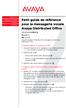 Téléphonie Centres de contacts Mobilité Services Petit guide de référence pour la messagerie vocale Avaya Distributed Office 03-602108-FR-CA Numéro 1 Mai 2007 Ce guide explique l'utilisation de la messagerie
Téléphonie Centres de contacts Mobilité Services Petit guide de référence pour la messagerie vocale Avaya Distributed Office 03-602108-FR-CA Numéro 1 Mai 2007 Ce guide explique l'utilisation de la messagerie
Manuel de l'application SMS
 Manuel de l'application SMS Copyright 1998-2002 Palm, Inc. Tous droits réservés. Graffiti, HotSync, le logo Palm et Palm OS sont des marques déposées de Palm, Inc.. Le logo HotSync et Palm sont des marques
Manuel de l'application SMS Copyright 1998-2002 Palm, Inc. Tous droits réservés. Graffiti, HotSync, le logo Palm et Palm OS sont des marques déposées de Palm, Inc.. Le logo HotSync et Palm sont des marques
Comment utiliser mon compte alumni?
 Ce document dispose d une version PDF sur le site public du CI Comment utiliser mon compte alumni? Elena Fascilla, le 23/06/2010 Sommaire 1. Introduction... 2 2. Avant de commencer... 2 2.1 Connexion...
Ce document dispose d une version PDF sur le site public du CI Comment utiliser mon compte alumni? Elena Fascilla, le 23/06/2010 Sommaire 1. Introduction... 2 2. Avant de commencer... 2 2.1 Connexion...
Manuel d'installation
 Manuel d'installation Préface ScanRouter V2 Lite est un serveur de distribution pouvant envoyer des documents lus par un scanner ou reçus de DeskTopBinder V2 vers une destination spécifiée, via un réseau.
Manuel d'installation Préface ScanRouter V2 Lite est un serveur de distribution pouvant envoyer des documents lus par un scanner ou reçus de DeskTopBinder V2 vers une destination spécifiée, via un réseau.
GUIDE DE DÉMARRAGE RAPIDE
 GUIDE DE DÉMARRAGE RAPIDE Bienvenue dans SugarSync. Ce guide explique comment installer SugarSync sur votre ordinateur principal, configurer vos dossiers à synchroniser dans le cloud SugarSync. et utiliser
GUIDE DE DÉMARRAGE RAPIDE Bienvenue dans SugarSync. Ce guide explique comment installer SugarSync sur votre ordinateur principal, configurer vos dossiers à synchroniser dans le cloud SugarSync. et utiliser
Boîte à outils OfficeScan
 Boîte à outils OfficeScan Manuel de l'administrateur Sécurité des points finaux Protection ti en ligne Sécurité Web Trend Micro Incorporated se réserve le droit de modifier sans préavis ce document et
Boîte à outils OfficeScan Manuel de l'administrateur Sécurité des points finaux Protection ti en ligne Sécurité Web Trend Micro Incorporated se réserve le droit de modifier sans préavis ce document et
Votre appareil est configuré en usine pour permettre d'envoyer immédiatement des SMS.
 Généralités SMS (messages texte) Votre appareil est configuré en usine pour permettre d'envoyer immédiatement des SMS. Conditions : u La présentation du numéro associée à votre ligne téléphonique est active.
Généralités SMS (messages texte) Votre appareil est configuré en usine pour permettre d'envoyer immédiatement des SMS. Conditions : u La présentation du numéro associée à votre ligne téléphonique est active.
Installer VMware vsphere
 Installer VMware vsphere Ce document contient des informations confidentielles et ne doit pas être communiqué à des tiers sans autorisation écrite d'acipia Référence dossier Installer VMware vsphere Auteur
Installer VMware vsphere Ce document contient des informations confidentielles et ne doit pas être communiqué à des tiers sans autorisation écrite d'acipia Référence dossier Installer VMware vsphere Auteur
(Fig. 1 :assistant connexion Internet)
 MAIL > configuration de OUTLOOK EXPRESS > SOMMAIRE Qu'est ce que Outlook Express? Configuration Installation d'un compte POP Installation d'un compte IMAP Configuration du serveur SMTP En cas de problème
MAIL > configuration de OUTLOOK EXPRESS > SOMMAIRE Qu'est ce que Outlook Express? Configuration Installation d'un compte POP Installation d'un compte IMAP Configuration du serveur SMTP En cas de problème
Guide de référence rapide sur la messagerie vocale d'avaya Distributed Office
 Téléphonie Centres d'appels Mobilité Services Guide de référence rapide sur la messagerie vocale d'avaya Distributed Office 03-602108-FR Édition 1 Mai 2007 Ce guide explique comment utiliser la messagerie
Téléphonie Centres d'appels Mobilité Services Guide de référence rapide sur la messagerie vocale d'avaya Distributed Office 03-602108-FR Édition 1 Mai 2007 Ce guide explique comment utiliser la messagerie
Avaya one-x Deskphone Value Edition Téléphone 1608 IP Guide de l'utilisateur
 Avaya one-x Deskphone Value Edition Téléphone 1608 IP Guide de l'utilisateur 16-601446FRCA Numéro 1 Juillet 2007 Table des matières Table des matières Avis... 5 Présentation du téléphone 1608 IP... 7 Vue
Avaya one-x Deskphone Value Edition Téléphone 1608 IP Guide de l'utilisateur 16-601446FRCA Numéro 1 Juillet 2007 Table des matières Table des matières Avis... 5 Présentation du téléphone 1608 IP... 7 Vue
InterCall Unified Meeting
 InterCall Unified Meeting Guide d Utilisation v4.4.1 Plus d informations : 0800 260 260 www.genesys.com information@genesys.com Genesys/InterCall vous propose le service InterCall Unified Meeting, qui
InterCall Unified Meeting Guide d Utilisation v4.4.1 Plus d informations : 0800 260 260 www.genesys.com information@genesys.com Genesys/InterCall vous propose le service InterCall Unified Meeting, qui
Guide de démarrage rapide Centre de copies et d'impression Bureau en Gros en ligne
 Guide de démarrage rapide Centre de copies et d'impression Bureau en Gros en ligne Aperçu du Centre de copies et d'impression Bureau en Gros en ligne Pour accéder à «copies et impression Bureau en Gros
Guide de démarrage rapide Centre de copies et d'impression Bureau en Gros en ligne Aperçu du Centre de copies et d'impression Bureau en Gros en ligne Pour accéder à «copies et impression Bureau en Gros
GUIDE D'UTILISATION DU SYSTEME TELEPHONIQUE POLYCOM
 GUIDE D'UTILISATION DU SYSTEME TELEPHONIQUE POLYCOM : 550 330 Créé par CISM Modifié le : 2010-08-06 Table des matières Personnalisation du Polycom IP 550... 1 Type de sonnerie:... 1 Volume:... 2 Ligne
GUIDE D'UTILISATION DU SYSTEME TELEPHONIQUE POLYCOM : 550 330 Créé par CISM Modifié le : 2010-08-06 Table des matières Personnalisation du Polycom IP 550... 1 Type de sonnerie:... 1 Volume:... 2 Ligne
MANUEL D'UTILISATION Téléphone Aastra 6753i, PoE
 MANUEL D'UTILISATION Téléphone Aastra 6753i, PoE 1. Combiné 9. Menu (accès aux paramètres) 2. Ecran 10. Mise en attente 3. Touches fonctionnelles 11. Clavier de saisie 4. Voyant lumineux 12. Casque (On
MANUEL D'UTILISATION Téléphone Aastra 6753i, PoE 1. Combiné 9. Menu (accès aux paramètres) 2. Ecran 10. Mise en attente 3. Touches fonctionnelles 11. Clavier de saisie 4. Voyant lumineux 12. Casque (On
Guide de l'utilisateur du IP Audio Conference Phone 2033. BCM50 2.0 Business Communications Manager
 Guide de l'utilisateur du IP Audio Conference Phone 2033 BCM50 2.0 Business Communications Manager Statut du document : Standard Version du document : 01.01 Code de référence : NN40050-102-FR Date : Août
Guide de l'utilisateur du IP Audio Conference Phone 2033 BCM50 2.0 Business Communications Manager Statut du document : Standard Version du document : 01.01 Code de référence : NN40050-102-FR Date : Août
Foire aux Questions Note: Les réponses aux questions correspondent à la version 3.73.2212 Mise en route
 Foire aux Questions Note: Les réponses aux questions correspondent à la version 3.73.2212 Mise en route Q. Je crois que le logiciel du SISA serait un bon choix pour mon organisation. Quels sont les étapes
Foire aux Questions Note: Les réponses aux questions correspondent à la version 3.73.2212 Mise en route Q. Je crois que le logiciel du SISA serait un bon choix pour mon organisation. Quels sont les étapes
Manuel de l utilisateur. Soft-phone - Client VoIP 3CX Version 6.0
 Manuel de l utilisateur Soft-phone - Client VoIP 3CX Version 6.0 Copyright 2006-2008, 3CX Ltd. http:// E-mail: info@3cx.com Les informations contenues dans ce document sont sujettes à modifications sans
Manuel de l utilisateur Soft-phone - Client VoIP 3CX Version 6.0 Copyright 2006-2008, 3CX Ltd. http:// E-mail: info@3cx.com Les informations contenues dans ce document sont sujettes à modifications sans
Messagerie vocale Édition Îles-de-la-Madeleine. Guide d utilisation. 1 888 télébec telebec.com
 Messagerie vocale Édition Îles-de-la-Madeleine Guide d utilisation 888 télébec telebec.com Messagerie vocale Plus performante qu un répondeur, elle prend vos messages même si vous êtes en ligne. Ce service
Messagerie vocale Édition Îles-de-la-Madeleine Guide d utilisation 888 télébec telebec.com Messagerie vocale Plus performante qu un répondeur, elle prend vos messages même si vous êtes en ligne. Ce service
FAQ Trouvez des solutions aux problématiques techniques.
 FAQ Trouvez des solutions aux problématiques techniques. 1. Au lieu des livres numériques dont je m'attendais, j'ai téléchargé un fichier qui s'intitule «urllink.acsm». Où est le livre numérique? 2. Comment
FAQ Trouvez des solutions aux problématiques techniques. 1. Au lieu des livres numériques dont je m'attendais, j'ai téléchargé un fichier qui s'intitule «urllink.acsm». Où est le livre numérique? 2. Comment
Assistance à distance sous Windows
 Bureau à distance Assistance à distance sous Windows Le bureau à distance est la meilleure solution pour prendre le contrôle à distance de son PC à la maison depuis son PC au bureau, ou inversement. Mais
Bureau à distance Assistance à distance sous Windows Le bureau à distance est la meilleure solution pour prendre le contrôle à distance de son PC à la maison depuis son PC au bureau, ou inversement. Mais
Table des matières : 16 ASTUCES OUTLOOK
 Table des matières : 16 ASTUCES OUTLOOK Accéder rapidement à votre boîte de réception Ajouter directement les caractéristiques dans le carnet d'adresses Classez vos emails par couleurs Créez des Post-It
Table des matières : 16 ASTUCES OUTLOOK Accéder rapidement à votre boîte de réception Ajouter directement les caractéristiques dans le carnet d'adresses Classez vos emails par couleurs Créez des Post-It
GUIDE DE L UTILISATEUR
 Les services Étoiles auxquels vous êtes abonné sont:! Mise en attente! Afficheur du numéro! Afficheur du nom! Affichage de l appel en attente! TéléRéponse! TéléRéponse multiusagers Les services ÉTOILES
Les services Étoiles auxquels vous êtes abonné sont:! Mise en attente! Afficheur du numéro! Afficheur du nom! Affichage de l appel en attente! TéléRéponse! TéléRéponse multiusagers Les services ÉTOILES
Traitement des appels Accès au pages Web Options utilisateurs
 Sommaire Démarrage Présentation des téléphones IP Cisco Systems Raccordement du téléphone Nettoyer l écran du téléphone Traitement des appels Accès au pages Web Options utilisateurs Présentation des postes
Sommaire Démarrage Présentation des téléphones IP Cisco Systems Raccordement du téléphone Nettoyer l écran du téléphone Traitement des appels Accès au pages Web Options utilisateurs Présentation des postes
HP Data Protector Express Software - Tutoriel 3. Réalisation de votre première sauvegarde et restauration de disque
 HP Data Protector Express Software - Tutoriel 3 Réalisation de votre première sauvegarde et restauration de disque Que contient ce tutoriel? Après avoir lu ce tutoriel, vous pourrez : utiliser les fonctions
HP Data Protector Express Software - Tutoriel 3 Réalisation de votre première sauvegarde et restauration de disque Que contient ce tutoriel? Après avoir lu ce tutoriel, vous pourrez : utiliser les fonctions
AFTEC SIO 2. Christophe BOUTHIER Page 1
 Christophe BOUTHIER Page 1 Nous allons traiter ici quelques exemples de stratégies de groupe courantes. Sommaire : Stratégie de groupe pour déploiement logiciel... 3 1. Introduction... 3 2. Création du
Christophe BOUTHIER Page 1 Nous allons traiter ici quelques exemples de stratégies de groupe courantes. Sommaire : Stratégie de groupe pour déploiement logiciel... 3 1. Introduction... 3 2. Création du
Guide Utilisateur - Guide général d'utilisation du service via Zdesktop ou Webmail v.8. Powered by. Version 3.0 - EXOCA 1
 Guide Utilisateur - Guide général d'utilisation du service via Zdesktop ou Webmail v.8 Powered by Version 3.0 - EXOCA 1 Sommaire Introduction... 3 1. Configuration du logiciel Zdesktop...4 2. Connexion
Guide Utilisateur - Guide général d'utilisation du service via Zdesktop ou Webmail v.8 Powered by Version 3.0 - EXOCA 1 Sommaire Introduction... 3 1. Configuration du logiciel Zdesktop...4 2. Connexion
Guide d'installation du connecteur Outlook 4
 Le serveur de communication IceWarp Guide d'installation du connecteur Outlook 4 Version 10 Aout 2010 Icewarp France / DARNIS Informatique i Sommaire Guide du connecteur Outlook 1 Présentation... 1 Pré-requis
Le serveur de communication IceWarp Guide d'installation du connecteur Outlook 4 Version 10 Aout 2010 Icewarp France / DARNIS Informatique i Sommaire Guide du connecteur Outlook 1 Présentation... 1 Pré-requis
Edutab. gestion centralisée de tablettes Android
 Edutab gestion centralisée de tablettes Android Résumé Ce document présente le logiciel Edutab : utilisation en mode enseignant (applications, documents) utilisation en mode administrateur (configuration,
Edutab gestion centralisée de tablettes Android Résumé Ce document présente le logiciel Edutab : utilisation en mode enseignant (applications, documents) utilisation en mode administrateur (configuration,
Manuel d'utilisation d'apimail V3
 Manuel d'utilisation d'apimail V3 I Préambule Page 3 II Présentation Page 4 III Mise en route Configuration Page 5 Messagerie Serveur smtp Serveur pop Compte pop Mot de passe Adresse mail Laisser les messages
Manuel d'utilisation d'apimail V3 I Préambule Page 3 II Présentation Page 4 III Mise en route Configuration Page 5 Messagerie Serveur smtp Serveur pop Compte pop Mot de passe Adresse mail Laisser les messages
I Pourquoi une messagerie?
 I Pourquoi une messagerie? Outlook express est un logiciel de messagerie de windows. Il est installé par défaut sur un grand nombre d ordinateurs de la planète, ceux tournant sous Windows, et proposé par
I Pourquoi une messagerie? Outlook express est un logiciel de messagerie de windows. Il est installé par défaut sur un grand nombre d ordinateurs de la planète, ceux tournant sous Windows, et proposé par
guide des fonctions et de la messagerie vocale Instructions simples Conseils pour tirer le maximum de vos fonctions
 guide des fonctions et de la messagerie vocale Instructions simples Conseils pour tirer le maximum de vos fonctions Table des matières Fonctions téléphoniques Appel en attente avec annonce d interurbain
guide des fonctions et de la messagerie vocale Instructions simples Conseils pour tirer le maximum de vos fonctions Table des matières Fonctions téléphoniques Appel en attente avec annonce d interurbain
Capture Pro Software. Démarrage. A-61640_fr
 Capture Pro Software Démarrage A-61640_fr Prise en main de Kodak Capture Pro Software et de Capture Pro Limited Edition Installation du logiciel : Kodak Capture Pro Software et Network Edition... 1 Installation
Capture Pro Software Démarrage A-61640_fr Prise en main de Kodak Capture Pro Software et de Capture Pro Limited Edition Installation du logiciel : Kodak Capture Pro Software et Network Edition... 1 Installation
56K Performance Pro Modem
 56K Performance Pro Modem Guide d'installation rapide R24.0682.00 rev 1.1 7/07 Introduction Contenu de la boîte USRobotics 56K Performance Pro Modem Cordon téléphonique USRobotics CD-ROM d'installation
56K Performance Pro Modem Guide d'installation rapide R24.0682.00 rev 1.1 7/07 Introduction Contenu de la boîte USRobotics 56K Performance Pro Modem Cordon téléphonique USRobotics CD-ROM d'installation
Télécharger et Installer OpenOffice.org sous Windows
 Télécharger et Installer OpenOffice.org sous Windows Version Date Auteur Commentaires 1.00 15/11/2008 Denis Bourdillon Création du document. Mise en forme de texte 1/15 Saison 2008-2009 Table des matières
Télécharger et Installer OpenOffice.org sous Windows Version Date Auteur Commentaires 1.00 15/11/2008 Denis Bourdillon Création du document. Mise en forme de texte 1/15 Saison 2008-2009 Table des matières
KeePass - Mise en œuvre et utilisation
 www.rakforgeron.fr 08/04/2015 KeePass - Mise en œuvre et utilisation L'usage de mots de passe est nécessaire pour de nombreux accès ou pour la protection de données personnelles. Il convient d'en utiliser
www.rakforgeron.fr 08/04/2015 KeePass - Mise en œuvre et utilisation L'usage de mots de passe est nécessaire pour de nombreux accès ou pour la protection de données personnelles. Il convient d'en utiliser
Guide d utilisation du logiciel TdsTexto 1.0
 Guide d utilisation du logiciel TdsTexto 1.0 TdsTexto Guide d utilisation Page 1 sur 11 Table des matières 1 INTRODUCTION... 3 Exigence relative au système... 3 2 INSTALLATION DU LOGICIEL TDSTEXTO 1.0...
Guide d utilisation du logiciel TdsTexto 1.0 TdsTexto Guide d utilisation Page 1 sur 11 Table des matières 1 INTRODUCTION... 3 Exigence relative au système... 3 2 INSTALLATION DU LOGICIEL TDSTEXTO 1.0...
Symantec Enterprise Vault
 Symantec Enterprise Vault Manuel pour les utilisateurs de Microsoft Outlook 2010 9.0 Symantec Enterprise Vault: Manuel pour les utilisateurs de Microsoft Outlook 2010 Le logiciel décrit dans cette publication
Symantec Enterprise Vault Manuel pour les utilisateurs de Microsoft Outlook 2010 9.0 Symantec Enterprise Vault: Manuel pour les utilisateurs de Microsoft Outlook 2010 Le logiciel décrit dans cette publication
Fiche des fonctions du téléphone Business Communications Manager
 Fiche des fonctions du téléphone Business Communications Manager 2001 Nortel Networks P0935986 Edition 02 Touches Cette fiche présente les touches des téléphones Business Series Terminals. Le tableau
Fiche des fonctions du téléphone Business Communications Manager 2001 Nortel Networks P0935986 Edition 02 Touches Cette fiche présente les touches des téléphones Business Series Terminals. Le tableau
Cisco 7940/7941 7960/7961. Fonctions téléphoniques
 FONCTIONS DE BASE ROMPRE LA COMMUNICATION Raccrocher ; Appuyer sur la touche Fin appel. FONCTION DISCRÉTION FAIRE UN APPEL Soulever le combiné; pour faire un appel Mains libres, laisser le combiné raccroché
FONCTIONS DE BASE ROMPRE LA COMMUNICATION Raccrocher ; Appuyer sur la touche Fin appel. FONCTION DISCRÉTION FAIRE UN APPEL Soulever le combiné; pour faire un appel Mains libres, laisser le combiné raccroché
MEDIAplus elearning. version 6.6
 MEDIAplus elearning version 6.6 L'interface d administration MEDIAplus Sommaire 1. L'interface d administration MEDIAplus... 5 2. Principes de l administration MEDIAplus... 8 2.1. Organisations et administrateurs...
MEDIAplus elearning version 6.6 L'interface d administration MEDIAplus Sommaire 1. L'interface d administration MEDIAplus... 5 2. Principes de l administration MEDIAplus... 8 2.1. Organisations et administrateurs...
Table des matières...2 Introduction...4 Terminologie...4
 Table des matières Table des matières...2 Introduction...4 Terminologie...4 Programme EasyTour...5 Premiers pas...5 Installation...6 Installation du logiciel EasyTour...6 Branchement du téléchargeur...6
Table des matières Table des matières...2 Introduction...4 Terminologie...4 Programme EasyTour...5 Premiers pas...5 Installation...6 Installation du logiciel EasyTour...6 Branchement du téléchargeur...6
Netissime. [Sous-titre du document] Charles
![Netissime. [Sous-titre du document] Charles Netissime. [Sous-titre du document] Charles](/thumbs/18/701846.jpg) [Sous-titre du document] Charles Sommaire I. Commandez votre sauvegarde en ligne 2 II. Installation 3-7 III. Utilisation du logiciel de sauvegarde en ligne 8-19 A. Fonctionnement de l application de protection
[Sous-titre du document] Charles Sommaire I. Commandez votre sauvegarde en ligne 2 II. Installation 3-7 III. Utilisation du logiciel de sauvegarde en ligne 8-19 A. Fonctionnement de l application de protection
Comment configurer X-Lite 4 pour se connecter au serveur Voip de Kavkom?
 Comment configurer X-Lite 4 pour se connecter au serveur Voip de Kavkom?. 1 Télécharger X-Lite La première étape est de télécharger le logiciel X-Lite du fabricant. S il vous plaît choisir le logiciel
Comment configurer X-Lite 4 pour se connecter au serveur Voip de Kavkom?. 1 Télécharger X-Lite La première étape est de télécharger le logiciel X-Lite du fabricant. S il vous plaît choisir le logiciel
DIASER Pôle Assistance Rectorat http://www.ac-montpellier.fr/sections/personnelsen/intranet/assistanceinformatique
 Mars 2009 DIASER Pôle Assistance Rectorat http://www.ac-montpellier.fr/sections/personnelsen/intranet/assistanceinformatique Tel : 48.00 Sécurisation de la messagerie Académique L'accès à votre courrier
Mars 2009 DIASER Pôle Assistance Rectorat http://www.ac-montpellier.fr/sections/personnelsen/intranet/assistanceinformatique Tel : 48.00 Sécurisation de la messagerie Académique L'accès à votre courrier
Guide de configuration. Logiciel de courriel
 Guide de configuration Logiciel de courriel Août 2013 Table des matières 1. Logiciels de courriel Mac 1.1 Télécharger, installer et mettre à niveau Microsoft Outlook (Utilisateurs du Courriel Affaires
Guide de configuration Logiciel de courriel Août 2013 Table des matières 1. Logiciels de courriel Mac 1.1 Télécharger, installer et mettre à niveau Microsoft Outlook (Utilisateurs du Courriel Affaires
Interface PC Vivago Ultra. Pro. Guide d'utilisation
 Interface PC Vivago Ultra Pro Guide d'utilisation Version 1.03 Configuration de l'interface PC Vivago Ultra Configuration requise Avant d'installer Vivago Ultra sur votre ordinateur assurez-vous que celui-ci
Interface PC Vivago Ultra Pro Guide d'utilisation Version 1.03 Configuration de l'interface PC Vivago Ultra Configuration requise Avant d'installer Vivago Ultra sur votre ordinateur assurez-vous que celui-ci
Utilisation de l ordinateur portable Bluetooth avec le hub Logitech sans fil
 Utilisation de l ordinateur portable Bluetooth avec le hub Logitech sans fil 2003 Logitech, Inc. Sommaire Introduction 3 Connexion 6 Produits compatibles 3 Présentation du guide 4 Connexion de l'ordinateur
Utilisation de l ordinateur portable Bluetooth avec le hub Logitech sans fil 2003 Logitech, Inc. Sommaire Introduction 3 Connexion 6 Produits compatibles 3 Présentation du guide 4 Connexion de l'ordinateur
Messages d'erreurs. Redémarrez votre PC en cliquant sur Démarrer, en sélectionnant ensuite Arrêter puis en cochant Redémarrer
 Messages d'erreurs Erreur 602 Vous essayez de vous connecter à Internet. L'erreur n 602 apparaît et il vous est impossible de vous connecter. L'erreur 602 est souvent issue de l'utilisation de l'accès
Messages d'erreurs Erreur 602 Vous essayez de vous connecter à Internet. L'erreur n 602 apparaît et il vous est impossible de vous connecter. L'erreur 602 est souvent issue de l'utilisation de l'accès
Installation et paramétrage. Accès aux modèles, autotextes et clip- art partagés
 DSI Documentation utilisateurs Installation et paramétrage Accès aux modèles, autotextes et clip- art partagés Auteur : Yves Crausaz Date : 21 septembre 2006 Version : 1.04 Glossaire OOo : Abréviation
DSI Documentation utilisateurs Installation et paramétrage Accès aux modèles, autotextes et clip- art partagés Auteur : Yves Crausaz Date : 21 septembre 2006 Version : 1.04 Glossaire OOo : Abréviation
HP Data Protector Express Software - Tutoriel 4. Utilisation de Quick Access Control (Windows uniquement)
 HP Data Protector Express Software - Tutoriel 4 Utilisation de Quick Access Control (Windows uniquement) Que contient ce tutoriel? Quick Access Control est une application qui s'exécute indépendamment
HP Data Protector Express Software - Tutoriel 4 Utilisation de Quick Access Control (Windows uniquement) Que contient ce tutoriel? Quick Access Control est une application qui s'exécute indépendamment
MANUEL D'UTILISATION Téléphone Aastra 57i, PoE
 MANUEL D'UTILISATION Téléphone Aastra 57i, PoE 1. Combiné 9. Menu (accès aux paramètres) 2. Ecran 10. Mise en attente 3. Touches fonctionnelles/supervision 11. Clavier de saisie 4. Voyant lumineux 12.
MANUEL D'UTILISATION Téléphone Aastra 57i, PoE 1. Combiné 9. Menu (accès aux paramètres) 2. Ecran 10. Mise en attente 3. Touches fonctionnelles/supervision 11. Clavier de saisie 4. Voyant lumineux 12.
Volet de visualisation
 Mode emploi pour ajouter une adresse email (compte de messagerie) et envoyer un message avec Windows Live Mail Dans ce mode d emploi nous allons ajouter une adresse email (compte de messagerie) et aussi
Mode emploi pour ajouter une adresse email (compte de messagerie) et envoyer un message avec Windows Live Mail Dans ce mode d emploi nous allons ajouter une adresse email (compte de messagerie) et aussi
:...2 I.6. :... 2 I.7. :... 2 I.8. :...3 I.9. :... 3 I.10. :... 3 II. 4 II.1.
 REPUBLIQUE ALGERIENNE DEMOCRATIQUE ET POPULAIRE MINISTERE DE LA FORMATION PROFESSIONNELLE INSTITUT DE LA FORMATION PROFESSIONNELLE DE BIRKHADEM Microsoft Outlook Mai 2004 IFP BIRKHADEM, Rue des trois frères
REPUBLIQUE ALGERIENNE DEMOCRATIQUE ET POPULAIRE MINISTERE DE LA FORMATION PROFESSIONNELLE INSTITUT DE LA FORMATION PROFESSIONNELLE DE BIRKHADEM Microsoft Outlook Mai 2004 IFP BIRKHADEM, Rue des trois frères
Notice de présentation. La mise à jour de la référence bancaire sous TelePAC
 Notice de présentation La mise à jour de la référence bancaire sous TelePAC Avril 2015 Table des matières Présentation générale... 3 La mise à jour de votre référence bancaire... 4 1. Créer une nouvelle
Notice de présentation La mise à jour de la référence bancaire sous TelePAC Avril 2015 Table des matières Présentation générale... 3 La mise à jour de votre référence bancaire... 4 1. Créer une nouvelle
Guide destiné aux partenaires: de l'inscription à MPN à l'établissement d'une offre pour Office 365
 Introduction Ce guide vous indique les étapes à suivre afin de vendre Office 365 et d'utiliser les fonctionnalités partenaires. Ces dernières vous permettent de créer des invitations personnalisées à des
Introduction Ce guide vous indique les étapes à suivre afin de vendre Office 365 et d'utiliser les fonctionnalités partenaires. Ces dernières vous permettent de créer des invitations personnalisées à des
constitue le point d'entrée pour accéder au paramétrage de votre poste.
 Alcatel Advanced Réflexes (4035) Poste spécifique à notre installation (PABX Alcatel 4400) Conçu pour un travail d'équipe intense (multi-lignes) Besoins téléphoniques évolués : accès à la gamme complète
Alcatel Advanced Réflexes (4035) Poste spécifique à notre installation (PABX Alcatel 4400) Conçu pour un travail d'équipe intense (multi-lignes) Besoins téléphoniques évolués : accès à la gamme complète
Genesys Meeting Center Guide Utilisateurs
 Genesys Meeting Center Guide Utilisateurs v4.11.7 Plus d informations Genesys Meeting Center est votre nouvel outil de communication à distance. Simple et performant, il intègre les fonctions d'audio et
Genesys Meeting Center Guide Utilisateurs v4.11.7 Plus d informations Genesys Meeting Center est votre nouvel outil de communication à distance. Simple et performant, il intègre les fonctions d'audio et
WinTask x64 Le Planificateur de tâches sous Windows 7 64 bits, Windows 8/8.1 64 bits, Windows 2008 R2 et Windows 2012 64 bits
 WinTask x64 Le Planificateur de tâches sous Windows 7 64 bits, Windows 8/8.1 64 bits, Windows 2008 R2 et Windows 2012 64 bits Manuel d initiation du Planificateur 2 INTRODUCTION 5 CHAPITRE I : INSTALLATION
WinTask x64 Le Planificateur de tâches sous Windows 7 64 bits, Windows 8/8.1 64 bits, Windows 2008 R2 et Windows 2012 64 bits Manuel d initiation du Planificateur 2 INTRODUCTION 5 CHAPITRE I : INSTALLATION
Guide de l'utilisateur
 BlackBerry Link pour Windows Version: 1.2.2 Guide de l'utilisateur Publié : 2013-11-29 SWD-20131129134312736 Table des matières Mise en route...5 À propos de BlackBerry Link...5 Se familiariser avec BlackBerry
BlackBerry Link pour Windows Version: 1.2.2 Guide de l'utilisateur Publié : 2013-11-29 SWD-20131129134312736 Table des matières Mise en route...5 À propos de BlackBerry Link...5 Se familiariser avec BlackBerry
À propos du Guide de l'utilisateur final de VMware Workspace Portal
 À propos du Guide de l'utilisateur final de VMware Workspace Portal Workspace Portal 2.1 Ce document prend en charge la version de chacun des produits répertoriés, ainsi que toutes les versions publiées
À propos du Guide de l'utilisateur final de VMware Workspace Portal Workspace Portal 2.1 Ce document prend en charge la version de chacun des produits répertoriés, ainsi que toutes les versions publiées
Cyberclasse L'interface web pas à pas
 Cyberclasse L'interface web pas à pas Version 1.4.18 Janvier 2008 Remarque préliminaire : les fonctionnalités décrites dans ce guide sont celles testées dans les écoles pilotes du projet Cyberclasse; il
Cyberclasse L'interface web pas à pas Version 1.4.18 Janvier 2008 Remarque préliminaire : les fonctionnalités décrites dans ce guide sont celles testées dans les écoles pilotes du projet Cyberclasse; il
Exportation d'une VM sur un périphérique de stockage de masse USB
 Exportation d'une VM sur un périphérique de stockage de masse USB Version 5.0 12 août 2013 Table des matières À propos de ce guide...3 Exporter une machine virtuelle à l'aide de Synchronizer...3 À propos
Exportation d'une VM sur un périphérique de stockage de masse USB Version 5.0 12 août 2013 Table des matières À propos de ce guide...3 Exporter une machine virtuelle à l'aide de Synchronizer...3 À propos
Mise à jour, sauvegarde et restauration de logiciels
 Mise à jour, sauvegarde et restauration de logiciels Manuel de l utilisateur Copyright 2007 Hewlett-Packard Development Company, L.P. Windows est une marque déposée aux États-Unis de Microsoft Corporation.
Mise à jour, sauvegarde et restauration de logiciels Manuel de l utilisateur Copyright 2007 Hewlett-Packard Development Company, L.P. Windows est une marque déposée aux États-Unis de Microsoft Corporation.
Network Scanner Tool R3.1. Guide de l'utilisateur Version 3.0.04
 Network Scanner Tool R3.1 Guide de l'utilisateur Version 3.0.04 Copyright 2000-2004 par Sharp Corporation. Tous droits réservés. Toute reproduction, adaptation ou traduction sans autorisation écrite préalable
Network Scanner Tool R3.1 Guide de l'utilisateur Version 3.0.04 Copyright 2000-2004 par Sharp Corporation. Tous droits réservés. Toute reproduction, adaptation ou traduction sans autorisation écrite préalable
2010 Ing. Punzenberger COPA-DATA GmbH. Tous droits réservés.
 2010 Ing. Punzenberger COPA-DATA GmbH Tous droits réservés. La distribution et/ou reproduction de ce document ou partie de ce document sous n'importe quelle forme n'est autorisée qu'avec la permission
2010 Ing. Punzenberger COPA-DATA GmbH Tous droits réservés. La distribution et/ou reproduction de ce document ou partie de ce document sous n'importe quelle forme n'est autorisée qu'avec la permission
QTEK 9100 QTEK S200 HP 6915
 Guide de paramétrage Messagerie Mobile QTEK 9100 QTEK S200 HP 6915 1. Accédez à vos mails depuis votre PDA Vous faites partie des 10 millions de salariés amenés à vous déplacer régulièrement dans le cadre
Guide de paramétrage Messagerie Mobile QTEK 9100 QTEK S200 HP 6915 1. Accédez à vos mails depuis votre PDA Vous faites partie des 10 millions de salariés amenés à vous déplacer régulièrement dans le cadre
Documentation utilisateur, manuel utilisateur MagicSafe Linux. Vous pouvez télécharger la dernière version de ce document à l adresse suivante :
 Documentation utilisateur, manuel utilisateur MagicSafe Linux. Vous pouvez télécharger la dernière version de ce document à l adresse suivante : http://www.hegerys.com/documentation/magicsafe-windows-doc.pdf
Documentation utilisateur, manuel utilisateur MagicSafe Linux. Vous pouvez télécharger la dernière version de ce document à l adresse suivante : http://www.hegerys.com/documentation/magicsafe-windows-doc.pdf
Seagate Technology LLC 10200 S. De Anza Boulevard Cupertino, CA 95014, États-Unis
 Seagate Access pour Personal Cloud Guide de l'utilisateur 2015 Seagate Technology LLC. Tous droits réservés. Seagate, Seagate Technology, le logo en forme de vague et FreeAgent sont des marques commerciales
Seagate Access pour Personal Cloud Guide de l'utilisateur 2015 Seagate Technology LLC. Tous droits réservés. Seagate, Seagate Technology, le logo en forme de vague et FreeAgent sont des marques commerciales
PARAMETRER LA MESSAGERIE SOUS THUNDERBIRD
 PARAMETRER LA MESSAGERIE SOUS THUNDERBIRD Ref : FP. P763 V 5.0 Résumé Ce document vous indique comment paramétrer votre messagerie sous Thunderbird. Vous pourrez notamment, créer, modifier ou supprimer
PARAMETRER LA MESSAGERIE SOUS THUNDERBIRD Ref : FP. P763 V 5.0 Résumé Ce document vous indique comment paramétrer votre messagerie sous Thunderbird. Vous pourrez notamment, créer, modifier ou supprimer
COMMENT INSTALLER LE SERVEUR QIPAIE
 COMMENT INSTALLER LE SERVEUR QIPAIE A. INSTALLEZ LE SERVEUR QIPAIE...2 B. VÉRIFIEZ LE PARTAGE DU RÉPETOIRE DES COPIES DE SÉCURITÉ QIPAIE....12 C. COMMENT REFAIRE LE PARTAGE DBQIPAIEBACKUPS DANS WINDOWS
COMMENT INSTALLER LE SERVEUR QIPAIE A. INSTALLEZ LE SERVEUR QIPAIE...2 B. VÉRIFIEZ LE PARTAGE DU RÉPETOIRE DES COPIES DE SÉCURITÉ QIPAIE....12 C. COMMENT REFAIRE LE PARTAGE DBQIPAIEBACKUPS DANS WINDOWS
Assistance à distance. Guide d utilisation
 Assistance à distance Guide d utilisation Copyright 1997 2012 Cisco et/ou ses affiliés. Tous droits réservés. WEBEX, CISCO, Cisco WebEx, le logo CISCO et le logo Cisco WebEx logo sont des marques de commerce
Assistance à distance Guide d utilisation Copyright 1997 2012 Cisco et/ou ses affiliés. Tous droits réservés. WEBEX, CISCO, Cisco WebEx, le logo CISCO et le logo Cisco WebEx logo sont des marques de commerce
Guide de démarrage rapide : NotifyLink pour Windows Mobile
 Guide de démarrage rapide : NotifyLink pour Windows Mobile Pré-requis de Connexion Votre terminal mobile nécessitera une des deux connexions suivantes : Une connexion mobile assurant la transmission des
Guide de démarrage rapide : NotifyLink pour Windows Mobile Pré-requis de Connexion Votre terminal mobile nécessitera une des deux connexions suivantes : Une connexion mobile assurant la transmission des
Manuel d installation Version Evolution réseau Ciel Compta Ciel Gestion commerciale Ciel Associations
 Manuel d installation Version Evolution réseau Ciel Compta Ciel Gestion commerciale Ciel Associations Sage activité Ciel 35, rue de la Gare - 75917 PARIS Cedex 19 Tél. 01.55.26.33.33 - Fax. 01.55.26.40.33
Manuel d installation Version Evolution réseau Ciel Compta Ciel Gestion commerciale Ciel Associations Sage activité Ciel 35, rue de la Gare - 75917 PARIS Cedex 19 Tél. 01.55.26.33.33 - Fax. 01.55.26.40.33
TeamViewer 7 Manuel Manager
 TeamViewer 7 Manuel Manager TeamViewer GmbH Kuhnbergstraße 16 D-73037 Göppingen teamviewer.com Présentation Sommaire Sommaire... 2 1 Présentation... 4 1.1 À propos de TeamViewer Manager... 4 1.2 À propos
TeamViewer 7 Manuel Manager TeamViewer GmbH Kuhnbergstraße 16 D-73037 Göppingen teamviewer.com Présentation Sommaire Sommaire... 2 1 Présentation... 4 1.1 À propos de TeamViewer Manager... 4 1.2 À propos
Connecteur Zimbra pour Outlook 2007 et 2010 (ZCO) w
 w Procédure Messagerie Outlook 2007 et 2010 Solutions informatiques Connecteur Zimbra pour Microsoft Outlook 2007 et 2010 (ZCO) 1/46 SOMMAIRE 1 Introduction... 3 2 Compatibilité... 3 2.1 Versions supportées
w Procédure Messagerie Outlook 2007 et 2010 Solutions informatiques Connecteur Zimbra pour Microsoft Outlook 2007 et 2010 (ZCO) 1/46 SOMMAIRE 1 Introduction... 3 2 Compatibilité... 3 2.1 Versions supportées
Guide de l'utilisateur
 BlackBerry Desktop Software Version: 7.1 Guide de l'utilisateur Publié le 2012-06-05 SWD-20120605130348519 Table des matières Notions de base... 7 À propos de BlackBerry Desktop Software... 7 Configurer
BlackBerry Desktop Software Version: 7.1 Guide de l'utilisateur Publié le 2012-06-05 SWD-20120605130348519 Table des matières Notions de base... 7 À propos de BlackBerry Desktop Software... 7 Configurer
Guide d installation de OroTimesheet 7
 Guide d installation de Copyright 1996-2011 OroLogic Inc. http://www.orologic.com Révision 7.00 Table des matières I Table des matières Guide d installation de 2 Introduction 2 Installation de OroTimesheet
Guide d installation de Copyright 1996-2011 OroLogic Inc. http://www.orologic.com Révision 7.00 Table des matières I Table des matières Guide d installation de 2 Introduction 2 Installation de OroTimesheet
Dell SupportAssist pour PC et tablettes Guide de déploiement
 Dell SupportAssist pour PC et tablettes Guide de déploiement Remarques, précautions et avertissements REMARQUE : Une REMARQUE indique des informations importantes qui peuvent vous aider à mieux utiliser
Dell SupportAssist pour PC et tablettes Guide de déploiement Remarques, précautions et avertissements REMARQUE : Une REMARQUE indique des informations importantes qui peuvent vous aider à mieux utiliser
